Далеко не все на свете пользуются самыми новыми Mac. Возможно, у вас какой-нибудь MacBook Pro 2013 года. Или MacBook Pro 2018-го с прожорливым, горячим чипом Intel Core i9.
И вам очень хочется выжать из него побольше времени автономной работы, ни в чём особо себе не отказывая – то есть не меняя привычек. Или он просто горячий слишком, громко вентиляторами шумит.
Так вот, есть способ решить эти проблемы одновременно, буквально в один клик. Он нестандартный, но рабочий, а это главное.
Всё предлагаемое далее актуально исключительно для Mac с процессорами Intel. Все модели с чипами M1 несовместимы с данным методом. Да и не нужен он им.
Что нужно сделать
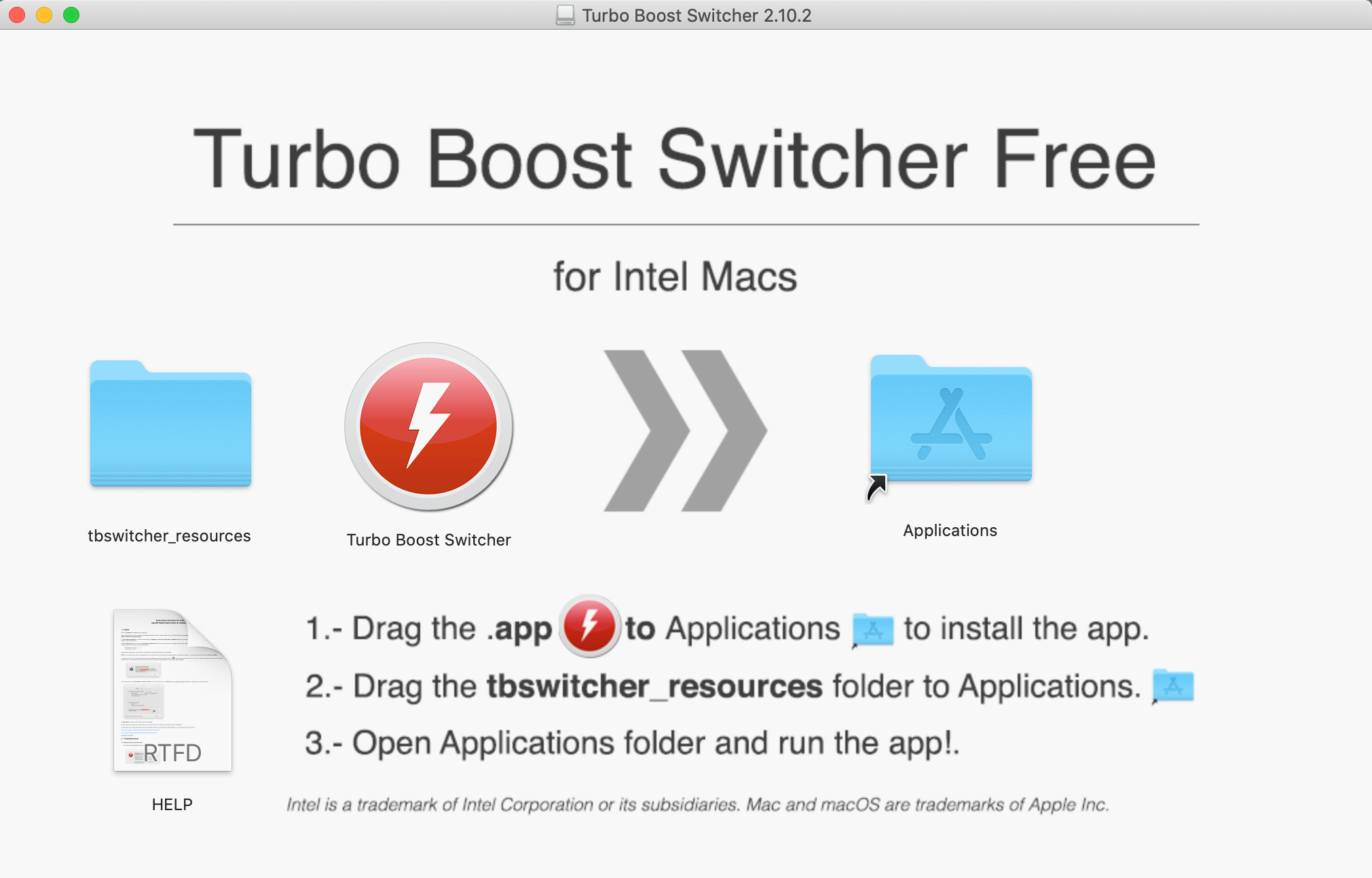
1. Скачиваем программу Turbo Boost Switcher на свой MacBook. Открываем скачанный файл двойным кликом, переносим вначале иконку приложения в папку Applications, затем вторую папку (слева) – туда же.
2. Запускаем Turbo Boost Switcher.
3. Программа появится в статус-баре macOS. Нажмите на её панель.
4. Выберите пункт Disable Turbo Boost (Отключение Turbo Boost). Вводим пароль учётной записи Mac. Если macOS скажет, что «расширение заблокировано», разблокируйте его в Системных настройках -> Защита и безопасность, нажав на иконку замка в левом нижнем углу, введя пароль учётки и нажав затем на кнопку Разрешить. В дальнейшем повторять эти действия не придётся.
5. Всё. Если захотите включить Turbo Boost обратно, просто нажмите на соответствующий пункт в выпадающем меню приложения.
Зачем это?
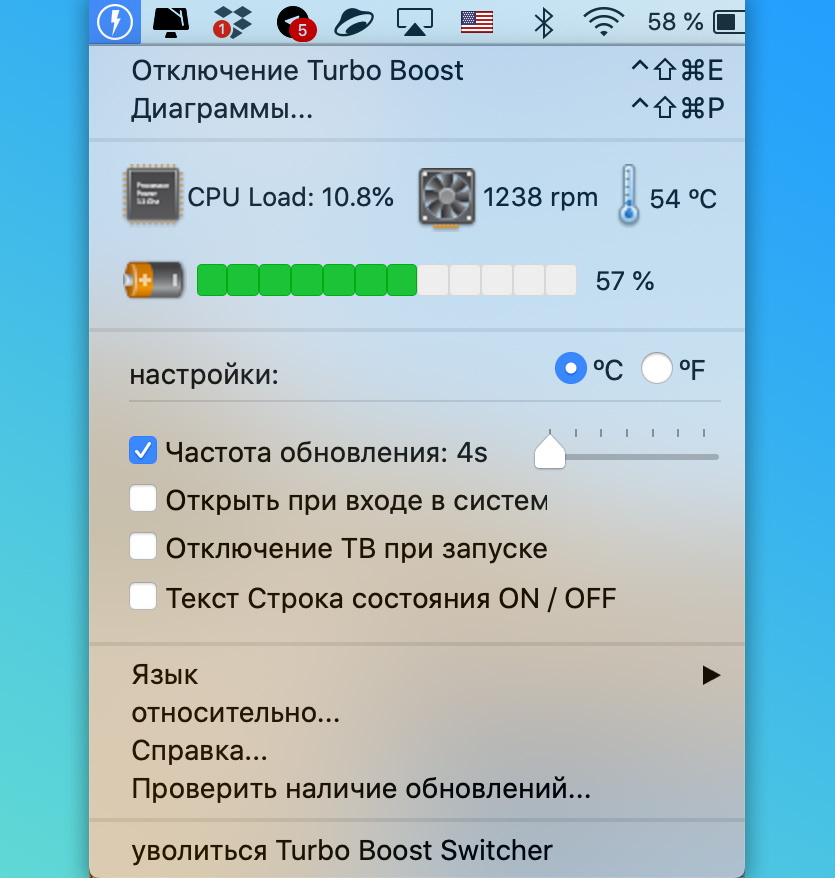
Утилита Turbo Boost Switcher – частично бесплатная программа, которая выключает функцию Turbo Boost в процессорах Intel. Эта особенность чипов позволяет процессору разогнаться выше номинальной частоты при повышении нагрузки.
И всё бы хорошо, но для ноутбуков разгон выше нормы всегда означает две вещи: повышение тепловыделения и снижение автономной работы. А сам алгоритм активации Turbo Boost не поддаётся контролю со стороны пользователя. Какая-нибудь вкладка в Chrome с плохо свёрстанным сайтом легко может заставить ваш Макбук повысить частоту чипа и нагреть ноут почём зря, хотя для вас в этот момент он не выполняет никаких действительно сложных или важных задач.
Turbo Boost Switcher выключает эту особенность процессоров Intel и не позволяет тем превысить номинальную частоту. Это приводит к увеличению времени автономной работы до 25%, меньшим температурам чипа (в среднем – на треть ниже) и снижению оборотов кулера вплоть до 2 раз.
Вы теряете примерно 30% производительности ноутбука в ресурсоёмких задачах при выключении Turbo Boost. Но для большинства бытовых задач это не станет заметным. К тому же в любой момент можете включить Turbo Boost обратно.
Короче говоря, Tubro Boost Switcher – очень полезная утилита для горячих MacBook с Intel, постепенно уходящих в тень прогресса Apple. Недавно программу обновили и добавили поддержку macOS Monterey. Её исходный код лежит на GitHub, если вдруг боитесь каких-нибудь вирусов.
Советую.


Войди и оставь комментарий
Или войди с помощью
Уволиться Turbo Boost Switcher убивает желание пользоваться данной утилитой.
Вот бы такую же, но которая оперативу приносит ))
@fimoz, Это как? Из 8гб сделать 16 гб ?
@fimoz, а это уже есть, макось несколько поколений назад научилась сжимать весь кеш в оперативке.
@alexmaru, это другое)) Хочется кнопочкой – хрясь и 32 гб ))
а как включить Turbo Boost на винде например? Или он автоматический включается?
@Russtik, в биосе, по идее.
В один клик называется))) сначала скачать и установить прогу надо
пробовал. толку мало.
и бесит регулярно выскакивающее окошко “программа хочет внести изменения…”
“меньшим температурам чипа (в среднем – на треть ниже)” – это как?
@Timmmy, элементарно,
стандартная рабочая температура около 330градусов по кельвину… минус треть…. клацаем кнопочку и у вас на аллюминиевом корпусе конденсируется сухой лёд ;)
И Intel все надеется, что Apple к использованию их ЦПУ вернется? Очень надеюсь в скором времени появится розничная продажа CPU ARM от того-же Qualcomm или более широкий спектр OEM производителей.
Рекомендуем
Нашли орфографическую ошибку в новости?
Выделите ее мышью и нажмите Ctrl+Enter.